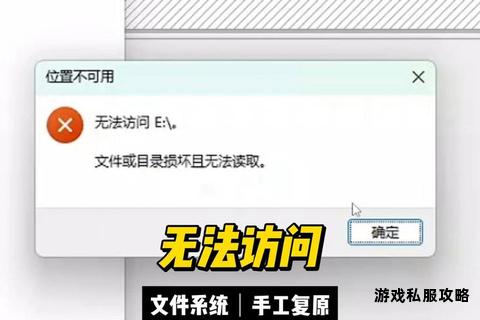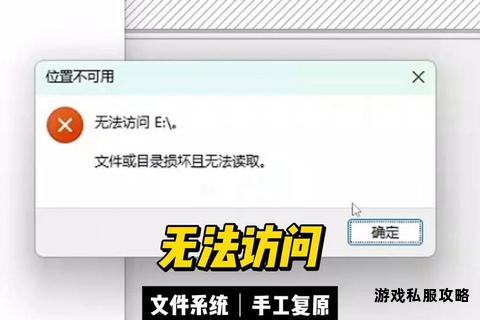迅雷下载对硬盘的影响与全面防护指南
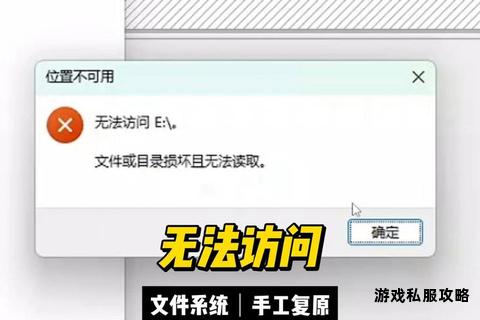
在互联网时代,迅雷作为一款高效的下载工具,因其多线程加速和资源整合能力广受欢迎。长期使用迅雷下载可能导致硬盘频繁读写,引发用户对硬盘寿命的担忧。本文将从技术原理、优化设置、替代方案及硬件保护等角度,提供一套全面的解决方案,帮助用户既能享受高速下载,又能最大程度减少对硬盘的损害。
一、硬盘损伤的根源分析
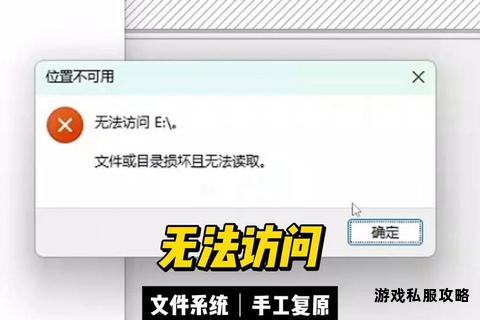
迅雷下载对硬盘的影响主要集中在频繁读写操作和碎片生成两方面。
1. 频繁读写:迅雷采用P2SP技术,同时从多个源下载数据块并实时写入硬盘。当下载速度较高时(如1MB/s以上),硬盘磁头需要频繁定位和写入,导致机械损耗增加。
2. 碎片问题:下载过程中文件被分割存储,若未预分配空间,容易产生磁盘碎片,增加寻址时间,长期积累可能影响硬盘性能。
3. 缓存不足:默认缓存设置较小(如512KB-2MB),数据频繁从内存写入硬盘,加剧硬盘负担。
二、迅雷软件的优化设置
通过调整迅雷内置参数,可显著降低硬盘负载:
1. 增大磁盘缓存
操作路径:迅雷主界面 → 右上角菜单 → 设置中心 → 高级设置 → 下载磁盘缓存。
建议值:根据内存和硬盘容量调整。例如,2GB内存建议设为2048KB,4GB以上内存可设为8192KB。
原理:缓存增大后,数据先暂存于内存,积累到一定量再批量写入硬盘,减少写入频率。
2. 启用“快速申请磁盘空间”功能
作用:在下载前预分配文件所需空间,避免碎片化写入。
操作:迅雷X版本中,下载任务创建时选择“快速方式”,通过独立进程申请权限,减少磁盘初始化时间。
3. 限制上传速度
操作路径:设置中心 → 基本设置 → 下载/上传速度限制。
建议:将上传速度限制为10-20KB/s,避免下载完成后持续占用硬盘资源。
4. 关闭无关功能
取消“监视浏览器”选项(工具 → 配置 → 监视),避免迅雷自动接管所有下载任务。
关闭“下载完成后自动上传”功能,减少后台硬盘活动。
三、系统级优化策略
1. 调整硬盘缓存参数(适用于Windows系统)
注册表修改:
打开注册表编辑器(Win+R → `regedit`),定位至:
`HKEY_LOCAL_MACHINESYSTEMCurrentControlSetControlSession ManagerMemory Management`。
新建DWORD值 `IoPageLockLimit`,十六进制值设为4000(16MB)或8000(32MB),适用于大内存用户。
作用:提升系统对硬盘读写的缓存能力,减少直接操作硬盘的次数。
2. 降低迅雷进程优先级
操作:任务管理器 → 进程 → 右键迅雷进程 → 设置优先级为“低于标准”。
效果:避免迅雷占用过多系统资源,缓解硬盘压力。
3. 定期整理磁盘碎片
工具推荐:Windows自带“磁盘碎片整理程序”或第三方工具(如Defraggler)。
频率:每月一次,尤其针对频繁下载的分区。
四、替代软件与互补方案
对于高强度下载需求,可结合其他工具分散硬盘负载:
1. 网际快车(FlashGet)
优势:传统HTTP/FTP下载工具,碎片生成较少,适合小文件。
缺点:不支持P2P加速,下载速度较慢。
2. BitComet(比特彗星)
优势:BT下载时支持预分配空间,减少碎片;可自定义缓存大小(建议40MB以上)。
适用场景:大型种子文件下载。
3. 迅雷云盘离线下载
操作:将任务提交至云端服务器完成下载,再通过客户端同步到本地。
优点:减少本地硬盘直接读写,尤其适合大文件。
五、硬件保护与维护建议
1. 选择适合的存储设备
机械硬盘(HDD):避免频繁启停,建议设置硬盘休眠时间为15-30分钟。
固态硬盘(SSD):无机械结构,耐高频读写,适合作为下载专用盘。
2. 分区隔离策略
单独划分一个分区用于下载,避免系统盘频繁读写。
定期将已下载文件转移至其他分区或外部存储设备。
3. 监控硬盘健康状态
工具推荐:CrystalDiskInfo(检测S.M.A.R.T.状态)、HD Tune(性能测试)。
关键指标:关注“重新映射扇区计数(05)”“当前待映射扇区(C5)”等参数,异常时及时备份数据。
六、与长期维护
通过软件优化、系统调整和硬件保护三管齐下,可有效缓解迅雷下载对硬盘的损害。关键措施包括:
1. 合理设置缓存(内存的10%-20%)。
2. 预分配空间与限制上传。
3. 定期维护(碎片整理、健康检测)。
4. 灵活使用替代方案(如云盘、BitComet)。
遵循上述方法,用户可在享受高速下载的最大限度延长硬盘寿命。技术只是工具,合理使用才是保护设备的根本。
相关文章:
文章已关闭评论!